підготовка
Ось приблизно така картина маслом повинна з'явитися у вас після запуску bandwidthTest.
У цій же папці лежить безліч інших програм, запустивши які, Ви зможете споглядати можливості технології CUDA.
Перейдемо до налаштування нашого середовища розробки. Припустимо Ви встановили VS і VA. Зараз ми налаштуємо їх для спільної роботи з CUDA. Йдемо в папку, яка у мене називається C: \ Documents and Settings \ All Users \ Application Data \ NVIDIA Corporation \ NVIDIA GPU Computing SDK 4.0 \ C \ doc \ syntax_highlighting \ visual_studio_8. і читаємо readme.txt. Ніхрена не зрозуміло? Правильно! В топку цей англійський. В такому випадку беремо файлик usertype.dat і тягнемо його (звичайно, краще скопіювати) в папку C: \ Program Files (x86) \ Microsoft Visual Studio 10.0 \ Common7 \ IDE. Потім запускаємо Visual Studio. Йдемо в «Сервіс -> Параметри» (Tools> Options), вибираємо «Проекти і рішення -> параметри проекту VC ++» (Solutions> VC ++ Project Settings), шукаємо рядок «включаються розширення» і додаємо туди розширення .cu і .cu.h . Як неважко здогадатися, це розширення файлів з кодом. Має вийти щось на зразок цього:
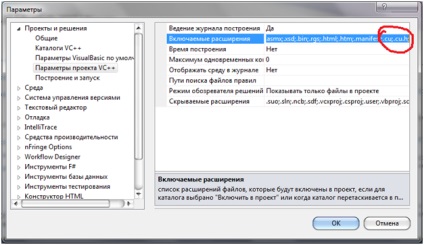
Зараз краще VS закрити.
Visual Assist
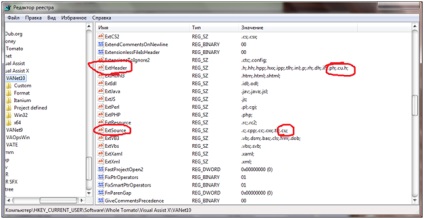
Поки regedit краще не закривати. Він нам може ще стати в нагоді.
Знову запускаємо VS, але на цей раз налаштовуємо наш VA (VAssistX> Visual Assist X Options). Йдемо в «Projects -> C / C ++» Directories. Міняємо «Platform» з поточної на «custom» і налаштовуємо директорії. Натискаємо «New» (татко із зірочкою =)) і вписуємо туди наступні папки:
C: \ ProgramData \ NVIDIA Corporation \ NVIDIA GPU Computing SDK 4.0 \ C \ common \ inc
C: \ ProgramData \ NVIDIA Corporation \ NVIDIA GPU Computing SDK 4.0 \ CUDALibraries \ common \ inc
Це прописано у мене. Ваш випадок може відрізнятися, в залежності від того, куди ви встановили SDK. Так. Це у нас були «Stable include files». Тепер міняємо в верхньому правому куті вікна на «Source files» і додаємо туди наступні рядки:
C: \ ProgramData \ NVIDIA Corporation \ NVIDIA GPU Computing SDK 4.0 \ C \ common \ src
C: \ ProgramData \ NVIDIA Corporation \ NVIDIA GPU Computing SDK 4.0 \ C \ src
C: \ ProgramData \ NVIDIA Corporation \ NVIDIA GPU Computing SDK 4.0 \ CUDALibraries \ src
Швидше за все так багато може не знадобитися, але про всяк випадок ...
Тепер йдемо в «Performance» (видно на зображенні вище) і натискаємо Rebuild Symbol Databases. Не забуваємо натиснути «Застосувати» і «ОК». Зараз потрібно все це щастя перезапустити.
Потім, коли Ви відкриєте файл з розширення .cu, текст повинен бути розфарбований, а помилки повинні підсвічуватися. Якщо цього немає, то, швидше за все, Ви зробили щось не так. Ймовірно, потрібно просто перевірити реєстр. У мене записи стиралися кілька разів, і доводилося прописувати знову.
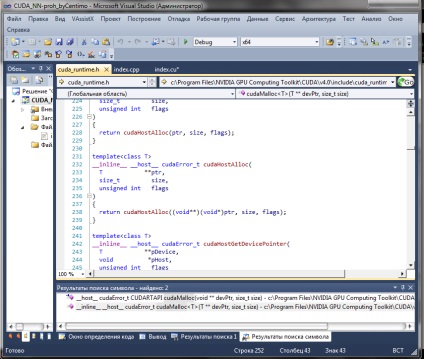
#include #include
#include
#include
#include
#includeusing namespace std;
__device__ int Summa (float * Massiv, unsigned int KolvElem) float Summa = 0;
int i = 0;
while (i Summa + = Massiv [i];
i ++;
>
return Summa;
>
__global__ void Podschet (float * c, float * Massiv)
* C = Summa (Massiv, 20);
>
__host__ int main (void) float Arr [20];
float c;
float * dev_c;
cudaMalloc ((void **) dev_c, sizeof (float));
float * dev_c2;
cudaMalloc ((void **) dev_c2, sizeof (float) * 20);
cudaMemcpy (dev_c2, Arr, sizeof (float) * 20, cudaMemcpyHostToDevice);
cudaEventCreate (syncEvent);
cudaEventRecord (syncEvent, 0);
cudaEventSynchronize (syncEvent);
cudaMemcpy (c, dev_c, sizeof (float), cudaMemcpyDeviceToHost);
cout <<"Result = " <
cudaFree (dev_c2);
Ну ось. Запускаємо. Повинно скомпілювати і запуститися без помилок. Якщо Ви зробили ЦЕ, Ви рівні Успіху! Якщо ж немає ... То можливо я десь накосячілі - задавайте питання.
Ось, власне, і все. Здорова критика і виправлення орфографії і пунктуації приймаються. А я пішов пити чай.